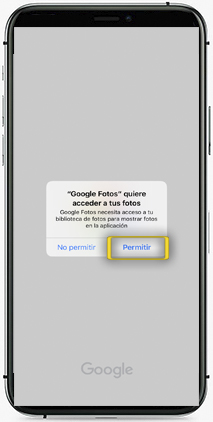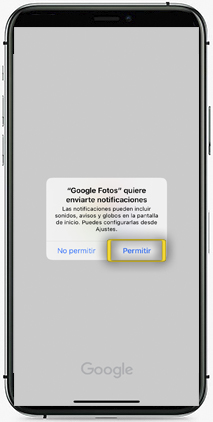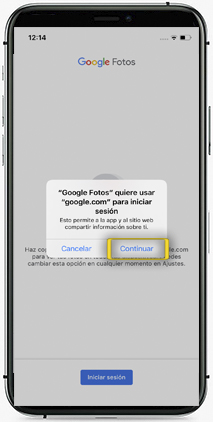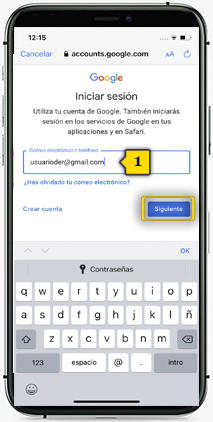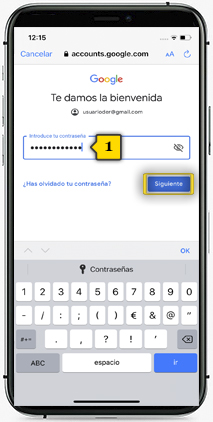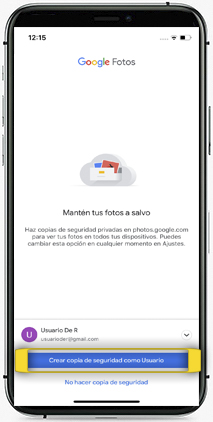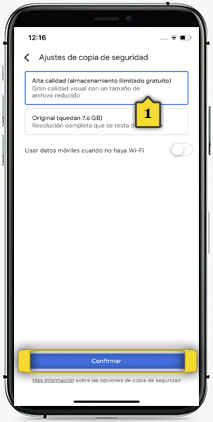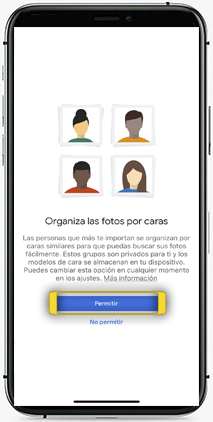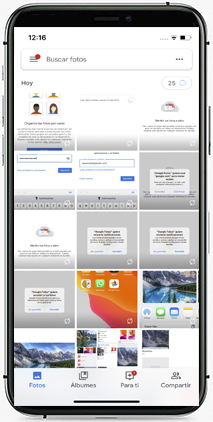iphone 11(ios 13)
guardar fotos en la cuenta de gmail
<< ver otro terminal<< más tutoriales de este terminal
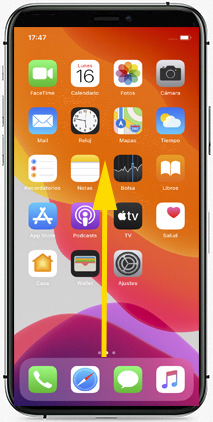
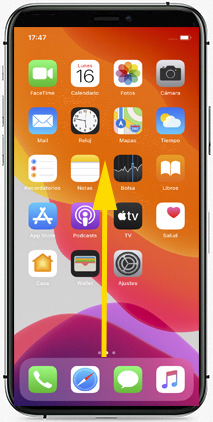 paso 1
paso 1
- para guardar las fotos en la cuenta de gmail tienes que tener configurada una CUENTA DE GOOGLE en el teléfono y descargar la aplicación GOOGLE FOTOS
- si no sabes cómo hacerlo, te lo mostramos en los tutoriales correspondientes:
- asegúrate de estar en la pantalla de inicio desplazando la pantalla de abajo a arriba